確定申告の季節です。
医療費控除やらないといけない。
保険外でかかった費用も控除できます。インプラントやったので、これがでかい。
実を言うと別に確定申告と同時にやらないといけないわけじゃないけど、まあ、
一緒にやったほうがめんどくさくないでしょ。
んで、かかった医療費をエクセルの表に打ち込まないといけないのだが、これが
面倒くさい。
普通にキャプチャーするとかスキャンしてもひとかたまりになるか、よくてセルの
羅列になっちゃう。
Office365なら出来るらしいが、そんなの持ってない。
でも調べていると、スマホ版の365なら無料で出来るらしい。
PlayストアもしくはAppストアから「Microsoft 365 Copilot」をダウンロード、開く。
↓
下にある「作成」アイコンをタップ
↓
「以下から作成します」の中の「Excel」をタップ
↓
「以下で開始」の中の「写真をキャプチャーし…」をタップ
↓
カメラが起動するので表が収まるようにしてインポートボタンをタップ
↓
範囲を確認して(調整して)、「レビューと編集」をタップ
↓
「開く」をタップ
↓
「とにかく開く」をタップ
↓
右のメニューから保存、もしくは共有。私は共有アイコンをタップ
↓
自分の好きな方法で共有。私はQuickShareでPCに送信。
↓
受信するとブラウザで開くので、ファイル→コピーを作成する→コピーのダウンロード
としてファイルをExcelで開く。あとはExcelで修正していく。
数字の千区切りがおかしかったりするけど、ゼロから入力することを考えると
表になってるだけで十分なのよ。
写真とか無いけど、この情報だけで出来るでしょ。自分のメモ的ではあるが。
PC版の365は有料でビビったけど、これは無料。課金要素があるみたいだけど不明。





















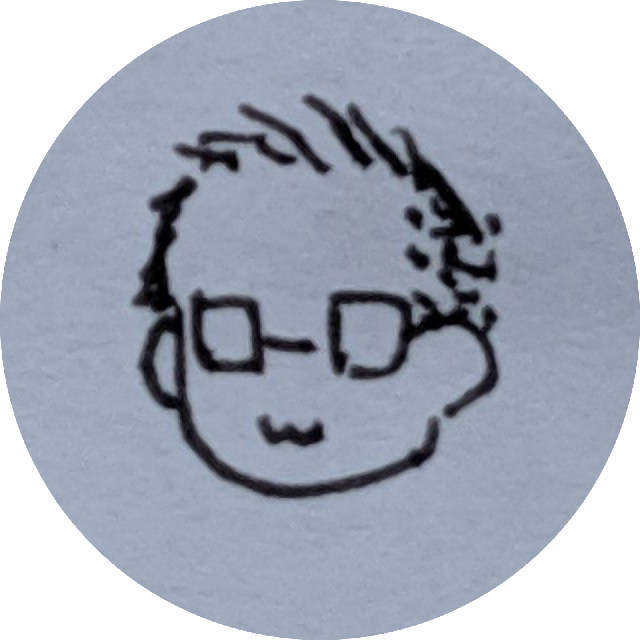




※コメント投稿者のブログIDはブログ作成者のみに通知されます